Как в 1с настроить нумерацию приказов
Обновлено: 14.07.2024
Все имеющиеся в 1С документы обязательно снабжаются специальными реквизитами - конкретнее, номером, временем и датой. Эти параметры гарантируют внутренние логику и порядок действия системы. Нумерация в системе автоматическая. Но может сбиваться, скажем, из-за неверных действий пользователей, меняющих номера "вручную". При отсутствии сторонних воздействий контроль за уникальностью номеров выполняется Нумератором документов.
Именно благодаря Нумератору нельзя создать документы с идентичными номерами. Когда документ сохраняется в журнале, то программа определяет ему следующий порядковый номер.
Ниже подробнее расписано, как действует Нумератор в виде объекта метаданных, определяющего порядок нумерации документов, в качестве примера приводится программа «1С:Бухгалтерия 3.0».
Документ, который мы хотим обработать, следует открыть в соответствующем варианте «Конфигуратор», далее через закладку «Нумерация» просмотреть нужные настройки. В частности, там есть галочка на автонумерацию, контроль для длины номера и уникальности и поле "Периодичность".

Каждую из установок следует изучить внимательнее.
Если установить галочку Автонумерации, то прямо при создании документ получит следующий по порядку номер. Номер останется уникальным в течение периода, отмеченного в соответствующем поле. Когда период обновится, то и нумеровка документов будет продолжаться по новой.
Показатель длины номера определяет, сколько может быть в символах эта максимальная длина.
Если стоит галочка на "контроле уникальности", то при сохранении документа программа будет согласно вышеописанному проверять номер на уникальность. Контроль выполняется в пределах периода из поля "Периодичность".
В поле "Периодичность" задаётся период, в течение которого номер гарантированно сохраняется уникальным. Обычно 1 год. Но можно задать четверть года, месяц или вообще один день. На практике результатом будет то, что при установке через месяц нумерация документов по прошествии месяца опять начнётся с первого номера.
Тип. Этой настройкой определяется, в каком виде формируется номер, т. е. в виде строки или числа. Скажем, если кроме цифры должны быть ещё разделяющие символы или буквы, отмечается "Строка".
Соответственно всем этим настройкам, когда документ сохраняется, то автоматически получает номер из 11 символов с временем проверки 1 год. Когда период обновится, то и нумерация тоже.
Главная функция нумератора - именно нумерование различных документов.
С его использованием можно пронумеровывать несколько их типов сразу. Это делается через дерево "Документы-Нумераторы".

Дабл-кликом мышки открывая "Нумератор", можно изучить на панели свойств характеристики. Такие же, как ранее рассматривались в свойствах нумерации документов.

Можно и создать собственный нумератор (через клавишу "Добавить" либо Ins) и назначить ему свойства.


После создания можно отметить новосозданный нумератор в настройках документа. Для тех документов, где он будет определён, будут применяться именно его свойства нумерации и в таких документах будет сквозная нумерация.

Например, так после выбора нумератора можно увидеть, что в свойствах документа параметры нумерации не задействованы.

Так, создав и отметив нумератор документов в свойствах, можно назначать различным группам документов различные способы их нумерации или, напротив, несколько разных видов документов нумеровать одинаково.
При создании нового документа система 1С использует встроенный механизм автонумерации объектов. Номера содержат заранее назначенную разработчиком длину и тип значения. Например, при использовании только численных значений – число, при использовании буквенных и численных значений – строка. В данной статье разберём исправление автонумерации документов в 1С.
Буквенные обозначения в номере в типовом варианте работы с базой данных 1С нужны, чтобы новосозданные элементы по принадлежности отличались. Для документов это соответствие определённой организации (префикс организации в первых двух символах номера) или базе (префикс базы данных в третьем и четвёртом символе номера, вводимый при наличии обмена с другими базами).

Механизм автонумерации интуитивно понятен, но не лишён своих особенностей.
При записи элемента в базу (программным или ручным методом) механизм автонумерации 1С присваивает номер, равный максимальному номеру элемента в этом пространстве имён + 1.
Под пространством имён подразумевается та область применения нумерации, в которой находится этот элемент.
Например: создаётся новый документ реализации, база проверяет последний максимальный номер среди всех реализаций, пусть он будет 000-000785, новому документу назначается номер 0000-000786. Если же создаётся новый документ в банковских выписках, то 1С уже анализирует весь журнал документов (и поступления на р/с и списания с р/с) на предмет максимального номера, так как у всех банковских выписок одно пространство имён.

Пространство имён не ограничивается подчинением единому журналу документов. Среди границ использования номеров выступают:
- Период, если задана периодичность использования номеров.
Например: у документа, введённого 31 декабря, номер ААБП-000456, следующий введённый документ уже следующим годом от 1 января будет иметь номер ААБП -000001, так как у документов по умолчанию периодичность задана в пределах года.

Например: последний документ, созданный до введения префикса для организации, содержит номер 0000-000005, после установки префикса «ПК» в организации и ввода последующих документов код начнётся с ПК00-000001. При этом не важно, будет ли редактироваться префикс в номере в документах вручную, автонумератор в кодах создаваемых документов будет указывать префикс «ПК» этой организации *.

С точки зрения работы механизма автонумерации полный анализ номеров элементов в одном пространстве происходит единожды, когда создаётся первичный элемент, а далее этот максимальный номер запоминается базой и обновляется при записи нового элемента или удалении (изменении) номера уже записанных элементов. Однако в некоторых сценариях редактирования номеров (при использовании спецсимволов в номере элемента и прочее) возникают ситуации, когда этот максимальный номер не обновляется или обновляется некорректно. Рассмотрим исправление на примере.
Использовался спецсимвол «/» вместо 0 в нумерации в реализациях.


2) Перезапустить текущий сеанс работы 1С**.

В 1С также поддерживается сквозная нумерация для различных объектов, то есть помещение номеров отличающихся типов элементов в одно пространство имён. В типовых конфигурациях это используется для документов группы «Персонифицированный учёт» с одноимённым названием нумератора. Реализован этот механизм через объект конфигурации «Нумератор», который отвечает за вид («маску») номера документов в группе, а уже присвоение новых номеров и контроль уникальности лежит на механизме автонумерации.
Если у вас остались вопросы по теме материала, то можете их задать на нашей Линии консультаций 1С. Первое обращение совершенно бесплатно!
* Стоит отметить, что префиксы созависимы по частичному указанию: если ввести префикс АБ, то документы с указанным префиксом А будут получать номера АБ, так как с точки зрения базы префикс А относится к группе префикса АБ.
** Либо нетиповыми способами вызвать функцию глобального контекста ОбновитьНумерациюОбъектов с указанием в качестве параметра типа объектов метаданных.
Для быстрого ориентирования в документах данной программы, а так же легкого их нахождения посредством поиска либо сортировки применяется система нумераторов из которых и будет состоять название документа. Так как документы бывают различные по своей сложности, то и название у него будет соответственное. Для лучшего понимания можно привести такую аналогию: название документа - это оглавление книги, а книга - это документ. Итак, что бы не запутаться в книге, нужно правильно составить оглавление, то есть в нашем случае алгоритм автоматического создания названия (нумерации) документа.
Для этого в главном окне программы заходим в раздел "Нормативно-справочная информация". Далее в списке расположенном слева находим пункт "Нумераторы" и нажимаем на него.
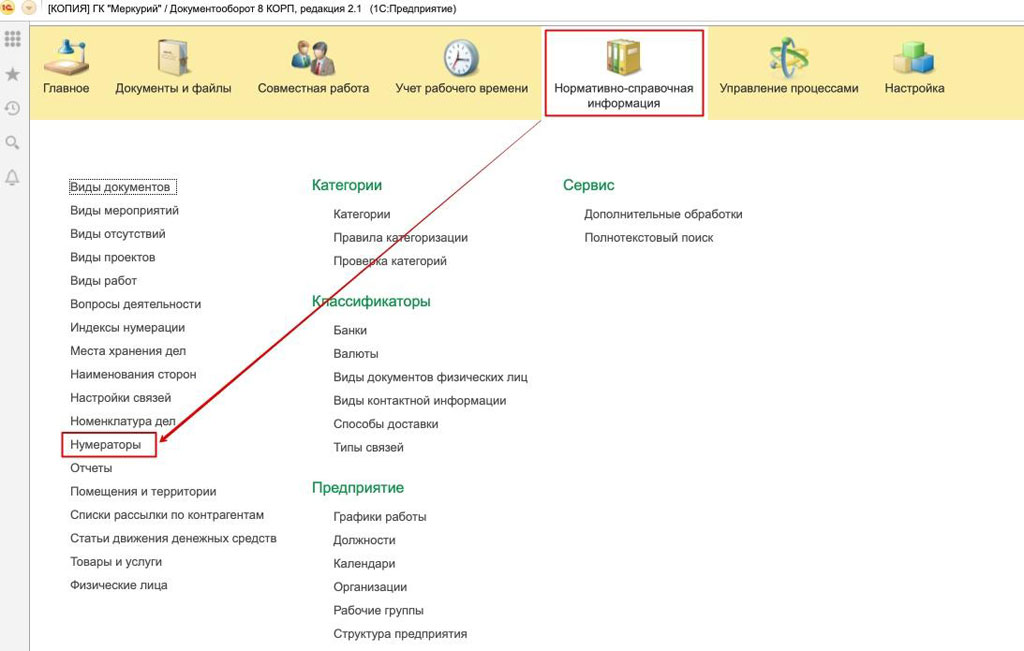
В данном списке находятся нумераторы для различных документов, задействованные системой, причем имеются фиксированные, являющиеся обязательными, которые не удаляются, но редактируются (они помечены иконкой с желтым кружком) и нумераторы, которые можно самостоятельно добавлять и удалять в зависимости от предпочтений.
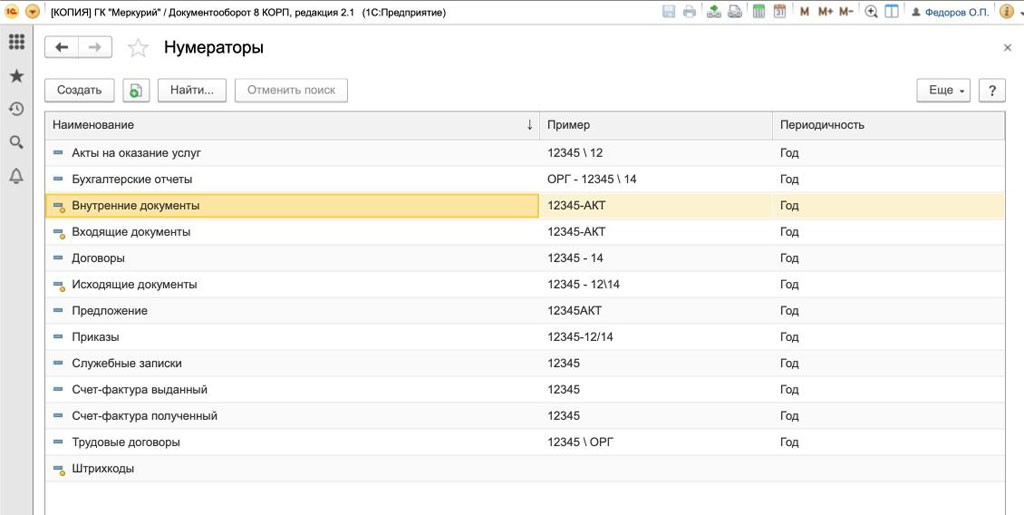
Рассмотрим как составить нумератор на примере документов Бухгалтерской отчетности. Для это из списка нажимаем на строку "Бухгалтерские отчеты". Откроется окно с действующей вкладкой "Формат номера", которая нас и интересует. Все операции по созданию автоматической нумерации находятся в данной вкладке.

Формат номера может быть абсолютно любой, все настраивается под удобство каждого предпринимателя, ограничением является только количество символов в названии документа, которое может быть не более 30. В названии документа могут использоваться многие символы, основными из которых являются короткая черта и прямой слэш.
Внизу рабочего окна программы отображается пример названия документа при данном формате номера. Все элементы из которых может составляться название находятся в правой половине данной вкладки.
Рассмотрит что означает каждый из элементов:
- "Номер" - является главным элементом, ведущим отсчет по порядку в рамках заданного периода. Для данного элемента нужно присваивать конкретную периодичность по истечении которой номер будет вестись заново;
- "День месяца" - ведется в двухзначном формате, показывает день того месяца, к которому относится документ;
- "Номер месяца" - аналогично предыдущему элементу, только отвечает за месяц;
- "Номер квартала" - так же ведется в двухзначном формате, показывает номер квартала, к которому относится документ;
- "Год (2 знака)" - отображаются последние два знака того года, когда сделан документ;
- "Год (4 знака)" - аналогично предыдущему элементу, только отображаются все 4 цифры данного года;
- "Индекс вида документа" - элемент номера, состоящий максимум из 10 символов, который кратко отображает разновидность документа. Заполняется в данном элементе на вкладе вид документа.
- "Индекс подразделения" - так же состоит максимум из 10 символов и отображает краткое наименование подразделения, которое настраивается в карточке подразделения
- "Индекс контрагента" - тоже максимум 10-значный элемент, отображающийся при том условии что задан учет по контрагентам, настраивается в данной карточке.
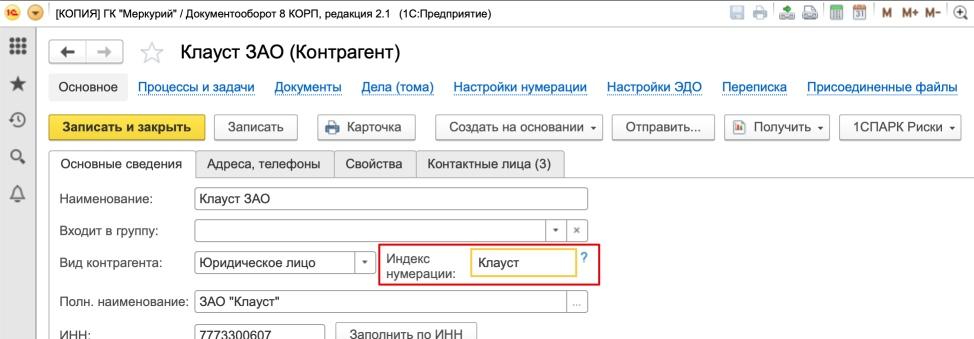
- "Индекс организации" - 10 символов максимум, отображает в основном краткое название организации, к которой относится документ, настраивается в карточке организации.
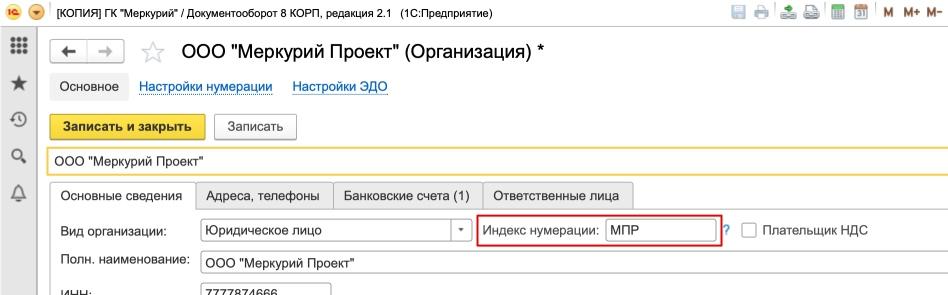
- "Индекс вопроса деятельности" - 10 символов максимум, показывает краткое название вопроса деятельности организации, настраивается в карточке данного элемента, как показано на рисунке 9.
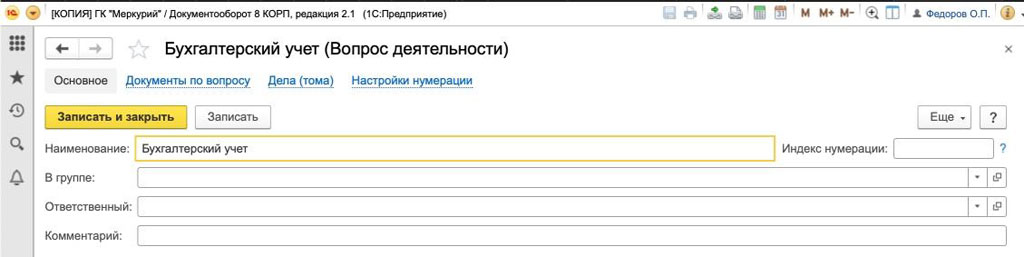
- "Индекс номенклатуры дел" - максимум 10 символов, показывает краткое название конкретной номенклатуры дел, настраивается в карточке данного элемента.
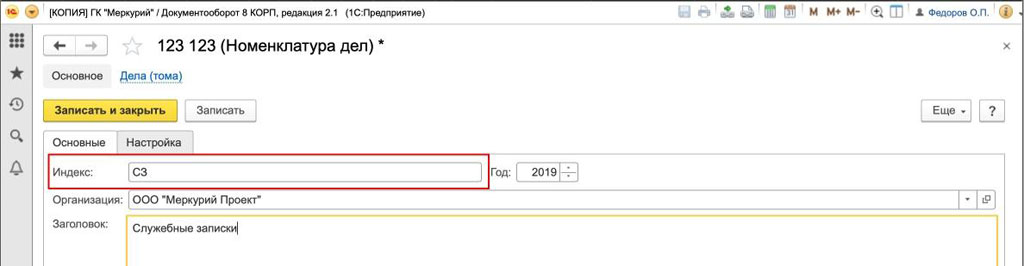
- "Индекс проекта" - все те же 10 символов максимум, кратко прописывается суть проекта, настраивается индекс в карточке проекта.
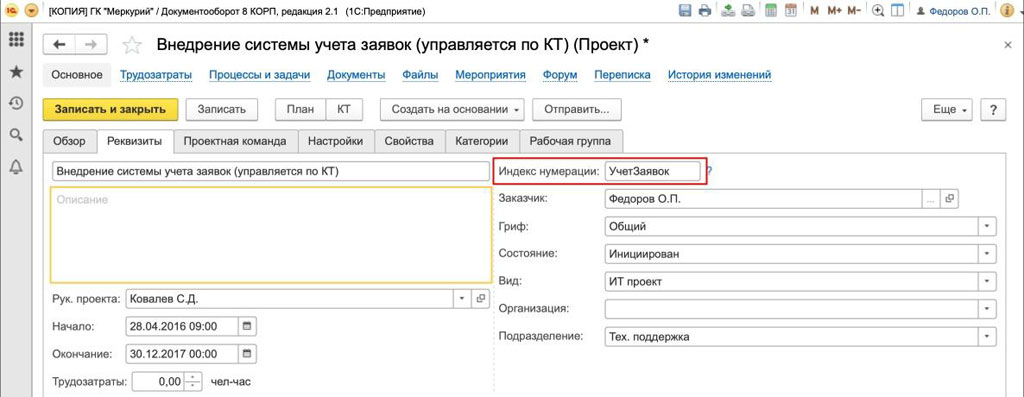
- "Номер связанного документа" - если включать этот элемент в формат номера, программа запросит Вас выбрать тип связи с другим документом и присвоит его номер для удобства дальнейшей работы.
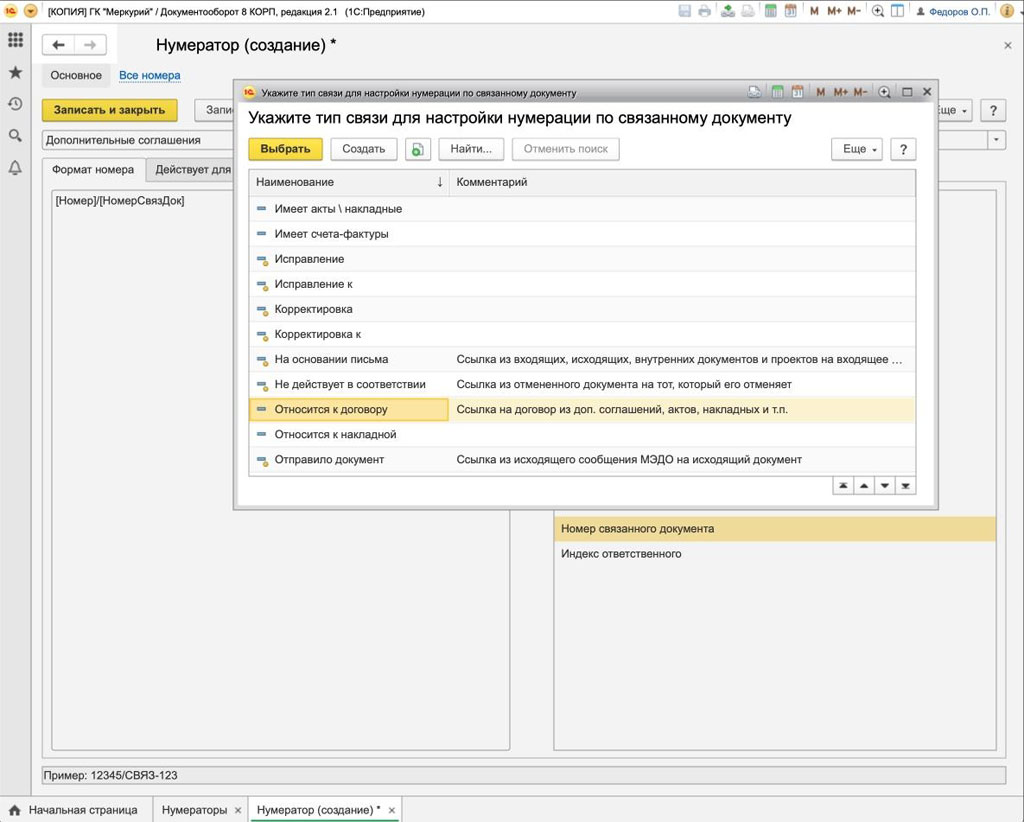
- Индекс ответственного - 10 символов максимум, показывает краткое название того, кто несет ответственность согласно данному документу, полностью настраивается в карточке данного элемента.
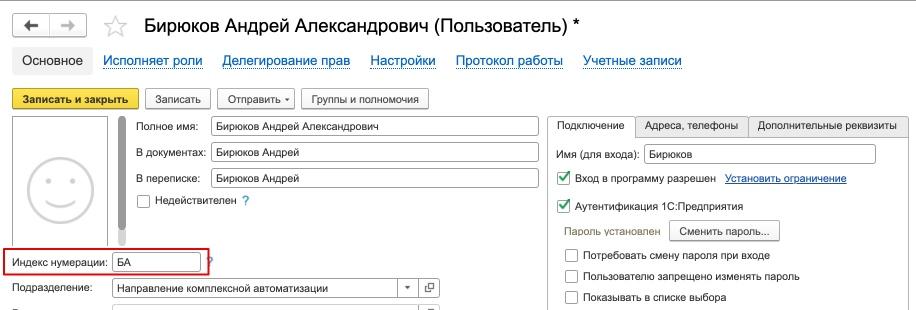
Все вышеперечисленные элементы начинают отображаться в карточках только после их добавления в формат номера!
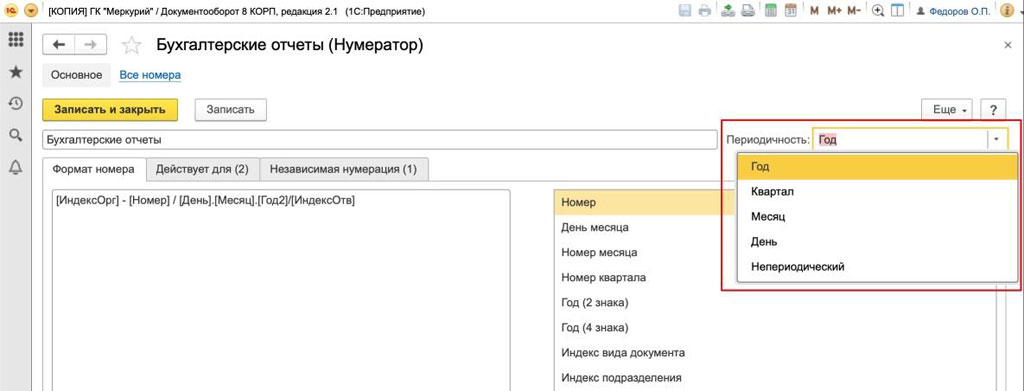
Если необходимо настроить нумератор без периода, элемент "Номер" будет всегда идти по порядку, данный фактор задается для конкретных документов или отдельных элементов на вкладке "Действует для".
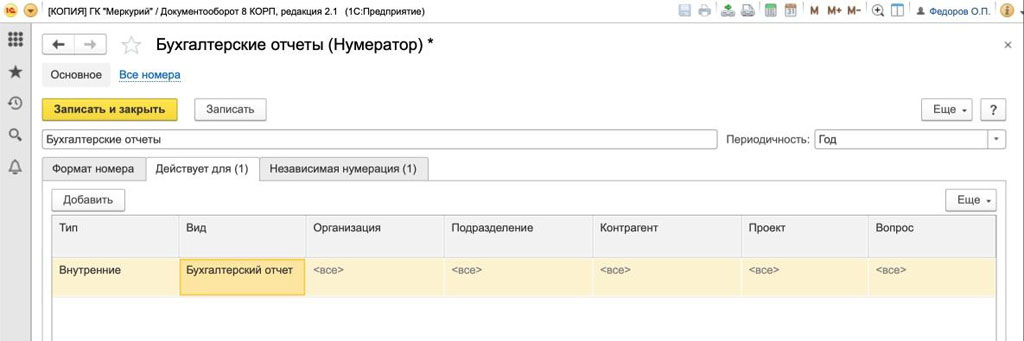
На третьей вкладке "Независимая нумерация" главного рабочего окна нумераторов задаются конкретные признаки документов по которым будет вестись нумерация не зависимо от других признаков.
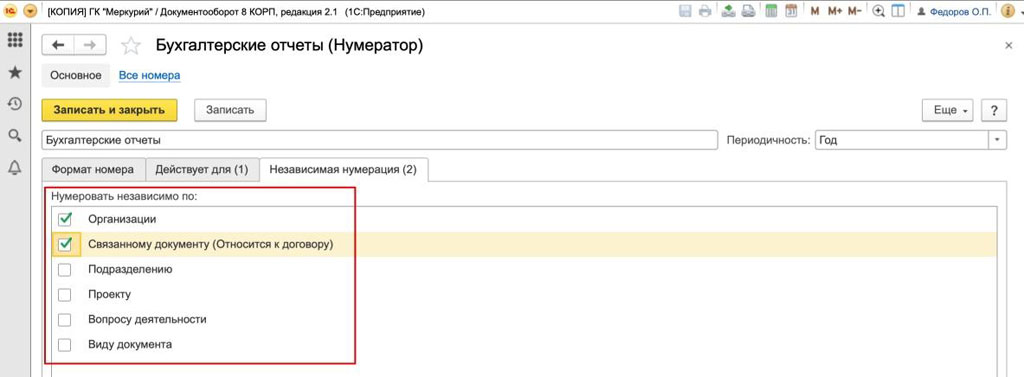
Как Вы наверное уже убедились программа "1С Документооборот" дает полную свободу действий в плане настройки формата номера для легкого поиска, упорядочивания и сортировки отчетностей, где каждый пользователь сможет настроить все характеристики нумерации под себя.
Нумератор – очень важный и крайне полезный механизм системы электронного документооборота. 1С:Документооборот, предоставляет пользователям широкие возможности по настройке, что позволяет максимально эффективно использовать эту систему для управления документами в организациях любого масштаба.
При работе в 1С можно столкнуться с нарушением нумерации документов. На это есть несколько причин: занесение данных задним числом, удаление и прочее. В таких случаях происходит нарушение хронологии номеров, в некоторых ситуациях это просто недопустимо. В особенности это касается кассовых документов и счетов-фактур. Все должно располагаться в хронологическом порядке, без дублирований и пропусков номеров.
Для решения данной проблемы следует воспользоваться перенумерацией. Эта функция доступна для кассовых документов. Рассмотрим, как она работает на примере программы 1С:Бухгалтерия 3.0 в меню "Отчеты - Анализ учета".

Здесь следует нажать на "Показать настройки". Можно выбрать подходящие разделы для проверки. В нашем примере разбирается, как соблюдается нумерация в РКО или ПКО в разделе "Операции по кассе". Кроме того, в "Ведении книги продаж по НДС" следует выбрать "Соблюдение нумерации счетов-фактур". Далее необходимо нажать на кнопку "Выполнить проверку".


Зайдите в раздел "Рекомендации". В нем будут находиться советы по нумерации и активная гиперссылка, позволяющая автоматизировать процесс. Нажав на нее, вы увидите список документов. При перенумерации вы сможете выбрать выбрать начальный номер. После этого кликните на "Продолжить".

После завершения обработки вы увидите результат работы системы. В примере ниже было исправлено всего два номера.
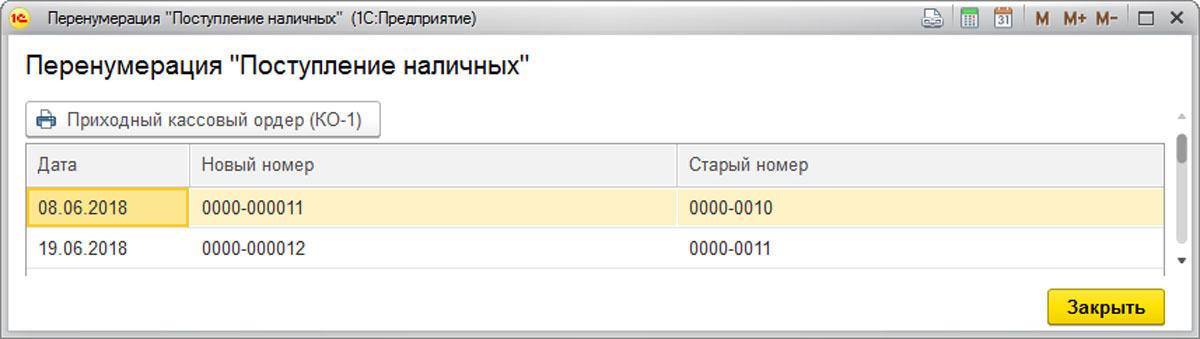
Внешняя обработка в 1С
Бывают ситуации, когда необходимо перенумеровать другие документы в 1С, что не предусмотрено конфигурацией. В таком случае следует воспользоваться внешней обработкой с диска ИТС. Вам нужно скачать с с официального ресурса 1С "Универсальный отбор и обработку объектов". Внешнюю обработку требуется запустить через меню. Нажмите на "Файл" и выберите пункт "Открыть".
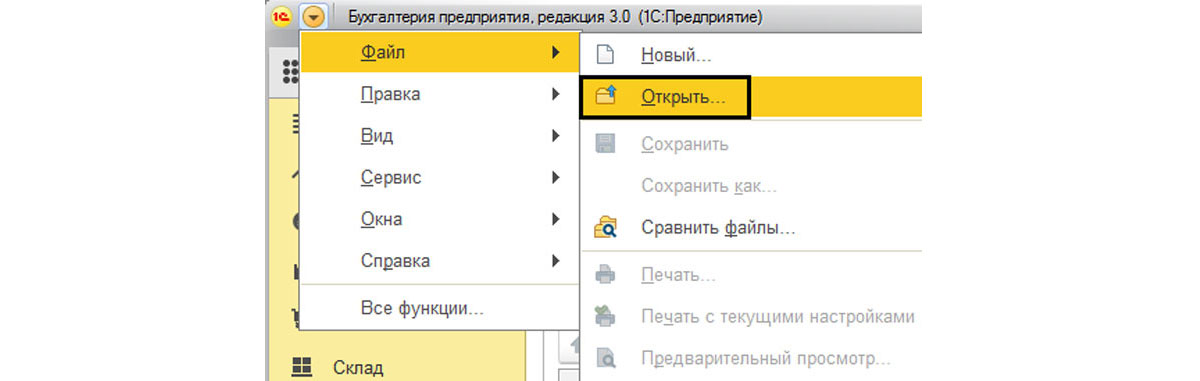
Перед вами появится поле "Объект поиска". Выберите тип документа, который требуется перенумеровать. В примере был взят "Авансовый отчет". Такая обработка доступна также для элементов справочников.

Выберите тип документа и кликните на "Найти ссылки". Система сделает все автоматически.
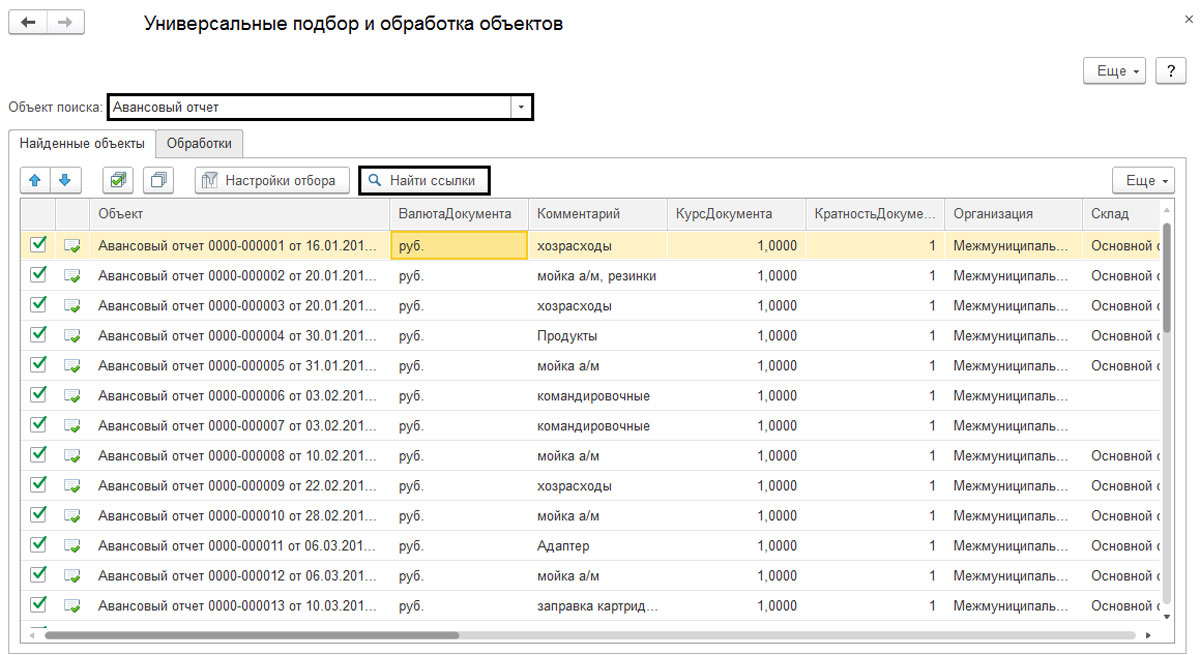
Вы сразу же сможете настроить условия отбора файлов. В примере поиск осуществляется по дате. В предложенных реквизитах следует выбрать соответствующий критерий. В примере было выбрано: "Больше или равно" - 01.01.2018. Далее следует нажать на "Применить" и "Найти ссылки". После этого список будет обновлен.

Теперь зайдите в "Обработки".

В открывшемся списке следует выбрать "Перенумерацию документов". При необходимости можно настроить дополнительные параметры. Здесь устанавливается или удаляется префикс. Вам обязательно понадобится указать начальный номер. Теперь жмите на "Выполнить".
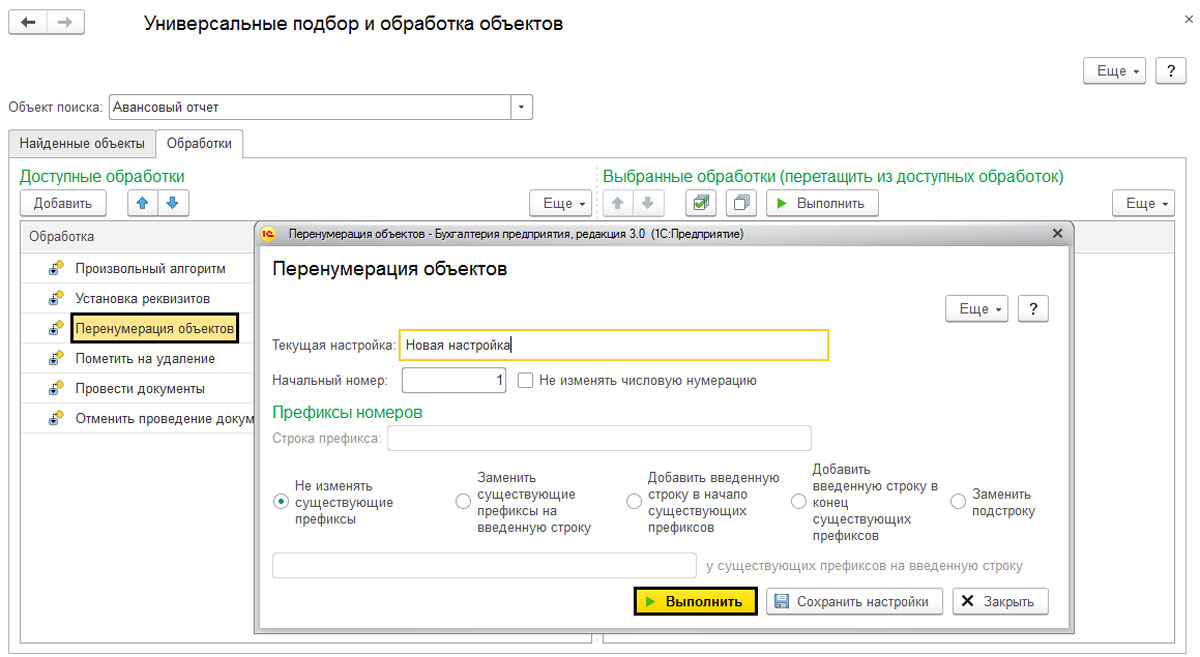
Немного подождите, пока система выполнит перенумерацию.

Теперь вы знаете, как перенумеровывать любые объекты в 1С:Предприятие 8.3.
Читайте также:

